Jak vytvořit složku v systému Android
Téměř všechny verze operačního systému Android mají možnost vytvářet složku na ploše. Pomocí této funkce můžete seskupit zkratky aplikací podle požadovaných parametrů. Nicméně, ne každý ví, jak to udělat. Toto bude popsáno v tomto článku.
Obsah
Proces vytváření složky v systému Android
Existují tři hlavní možnosti pro vytváření složek v systému Android: na hlavní obrazovce, v nabídce aplikací a na jednotce zařízení. Každý z nich má individuální algoritmus akcí a předpokládá strukturování dat v různých oblastech smartphonu.
Metoda 1: Složka na ploše
Obecně platí, že v tomto procesu není nic komplikovaného. Složku můžete vytvořit jen za několik vteřin. To se provádí následujícím způsobem:
- Vyberte aplikace, které budou sloučeny do složky. V našem případě jde o YouTube a VKontakte.
- Přetáhněte první štítek na druhou a uvolněte prst z obrazovky. Složka se automaticky vytvoří. Chcete-li přidat nové aplikace do složky, musíte provést stejný postup.
- Chcete-li změnit název složky, musíte ji otevřít a kliknout na štítek "Složka bez názvu" .
- Zobrazí se systémová klávesnice, na které chcete vytisknout budoucí název složky.
- Ve většině spouštěčů (desktop shells) můžete vytvořit složku nejen na hlavní části plochy, ale také na spodním panelu. To se děje přesně stejným způsobem.


Chcete-li otevřít složku, klikněte jednou na její zkratku. 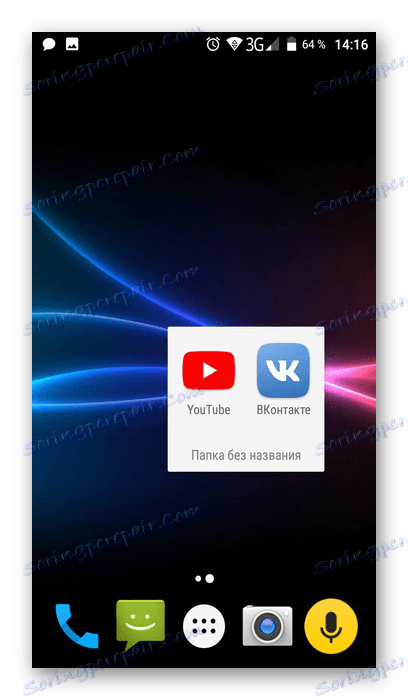
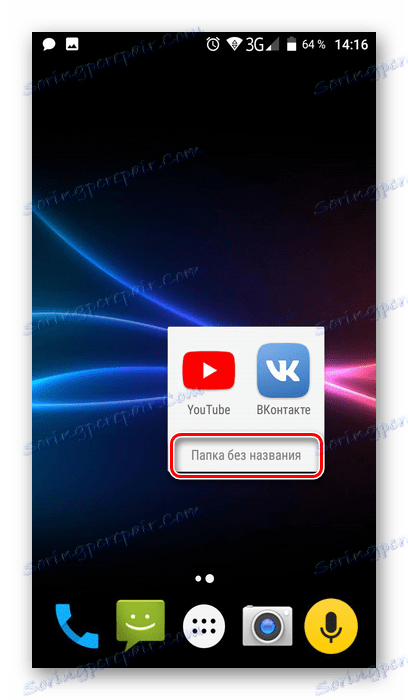

Její název je zobrazen pod zkratkou, jako u běžných aplikací. 
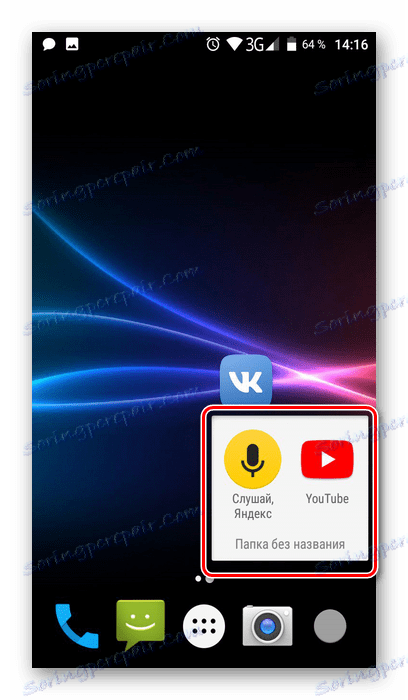
Po provedení výše uvedených kroků získáte složku s potřebnými aplikacemi a názvem. Může se pohybovat po ploše jako běžná zkratka. Chcete-li odebrat položku ze složky zpět do pracovního prostoru, musíte ji otevřít a přetáhnout aplikaci tam, kde ji chcete.
Metoda 2: Složka v nabídce aplikace
Kromě pracovní plochy smartphonu jsou v nabídce aplikací také vytvořeny složky. Chcete-li otevřít tuto sekci, klikněte na centrální tlačítko na spodním panelu hlavní obrazovky telefonu.

Poté musíte provést následující:
Všimněte si, že ne všechny zařízení v nabídce aplikace vypadají přesně tímto způsobem. Nicméně, ačkoli vzhled a budou se lišit, podstata akce se nemění.
- Klikněte na tlačítko nastavení, které se nachází nad nabídkou aplikací.
- V zobrazené nabídce vyberte možnost "Vytvořit složku" .
- Poté se otevře okno "Vybrat aplikace" . Zde musíte vybrat aplikace, které budou umístěny do budoucí složky, a klikněte na "Uložit".
- Složka je vytvořena. Zbývá jí jen dát jí jméno. To se děje přesně stejným způsobem jako v prvním případě.
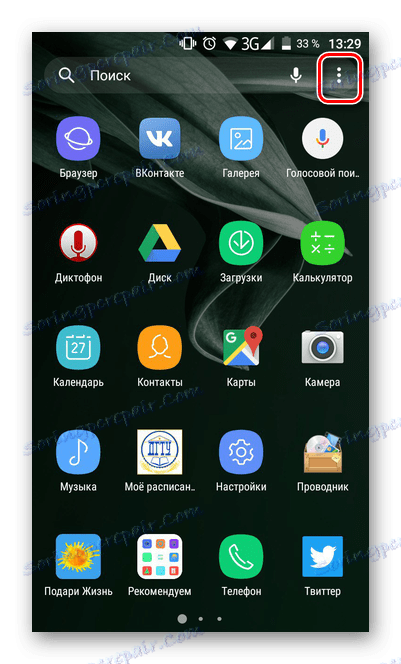
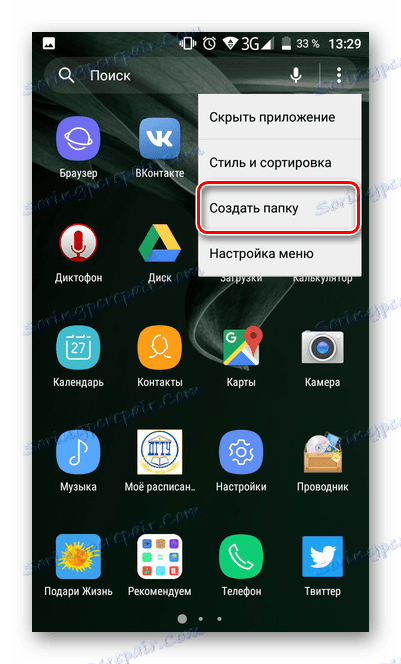
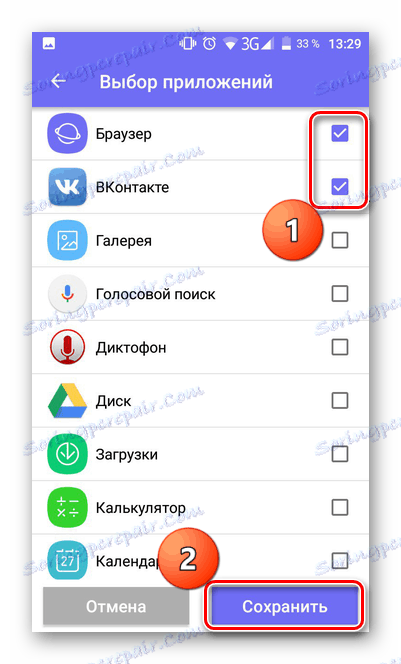
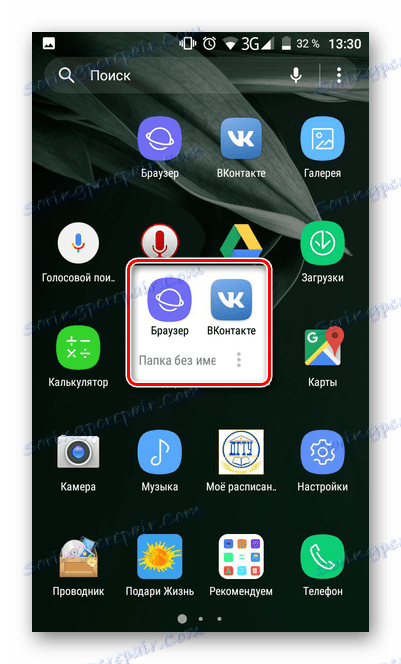
Jak můžete vidět, je snadné vytvořit složku v nabídce aplikace. Ne všechny moderní smartphony však mají tuto možnost ve výchozím nastavení. Je to způsobeno nestandardním předinstalovaným systémem operačního systému. Pokud je vaše zařízení vhodné pro toto kritérium, můžete použít jednu z mnoha speciálních spouštěčů, ve kterých je tato funkce implementována.
Přečtěte si více: Ovládací prvky pro platformu Android
Vytvořte složku na jednotce
Kromě pracovní plochy a spouštěče má uživatel inteligentního telefonu přístup k jednotce, která ukládá všechna data zařízení. Možná budete muset vytvořit složku zde. Na inteligentních telefonech je zpravidla instalován "nativní" správce souborů a můžete jej používat. Někdy je však nutné nainstalovat další software.
Přečtěte si více: Správci souborů pro Android
Téměř ve všech dirigentů a správcích souborů je proces vytváření složky stejným způsobem. Zvažte to v příkladovém programu Solid Explorer File Manager :
Stáhněte si Solid Explorer Správce souborů
- Otevřete správce a přejděte do adresáře, kam chcete vytvořit složku. Poté klikněte na tlačítko + .
- Poté musíte vybrat typ položky, která má být vytvořena. V našem případě je to "Nová složka" .
- Název nové složky, na rozdíl od předchozích, je označen jako první.
- Složka je vytvořena. Objeví se v adresáři, který byl v době vytvoření vytvořen. Můžete jej otevřít, přenést do něj soubory a provést další potřebné manipulace.
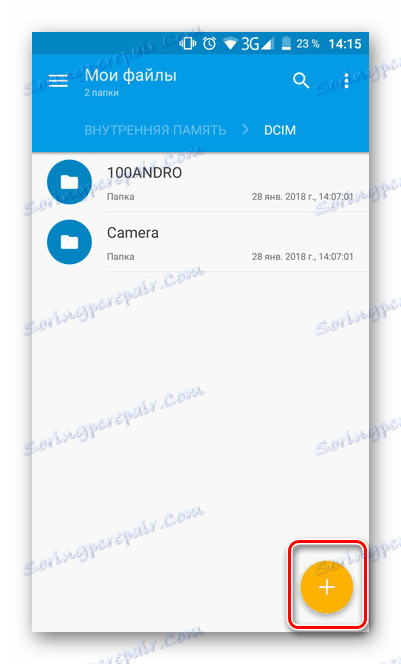
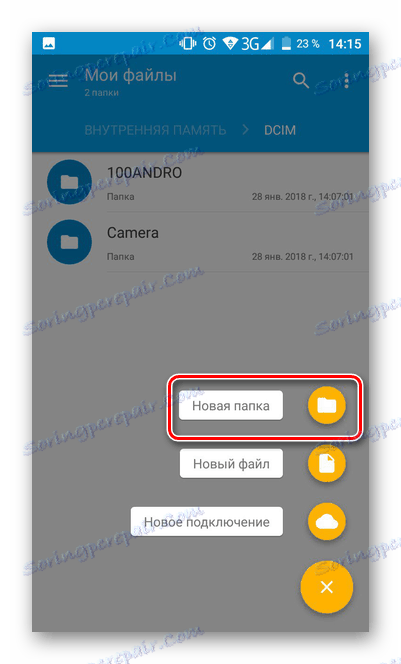
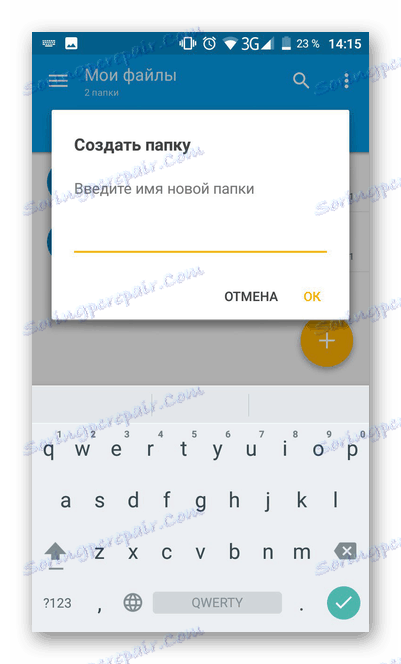
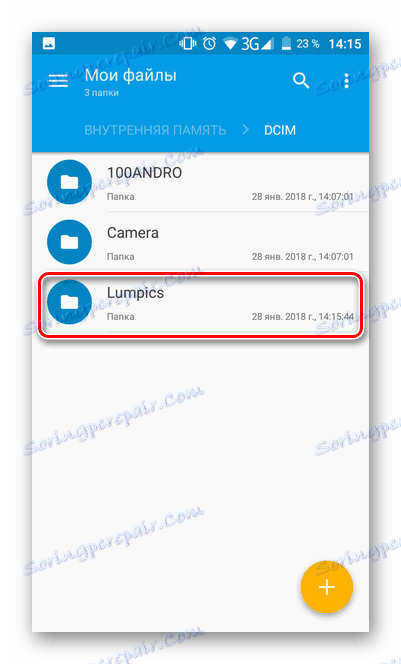
Závěr
Jak můžete vidět, existují různé varianty pro vytvoření složky v systému Android. Volba uživatele je reprezentována metodami, které závisí na jeho potřebách. V každém případě je snadné vytvořit složku jak na pracovní ploše, tak v nabídce aplikace a na disku. Tento proces nevyžaduje mnoho úsilí.